보고서를 만듭니다
 변경 제안
변경 제안


파일 수, 디렉토리의 파일 수, 심볼 링크, 하드 링크, 가장 큰 파일 크기를 보여 주는 볼륨 보고서를 만들 수 있습니다. 할당된 용량 등:
보고서를 생성할 때마다 BlueXP 마이그레이션 보고서 서비스가 경로를 검색하고 데이터를 컴파일합니다. 동일한 보고서 정의를 사용하여 해당 보고서의 여러 인스턴스를 가질 수 있습니다.
BlueXP 마이그레이션 보고서 서비스는 볼륨별로 데이터를 표시합니다.
한 번에 하나의 보고서만 생성할 수 있습니다.
보고서를 PDF 파일로 다운로드할 수도 있습니다.

|
모든 BlueXP 마이그레이션 보고서 작업은 BlueXP 타임라인에 나열되어 있습니다. 타임라인을 보려면 BlueXP * 설정 * > * 타임라인 * 을 선택합니다. |
-
BlueXP 왼쪽 탐색 창에서 * 스토리지 * > * 마이그레이션 보고서 * 를 선택합니다.
-
새 보고서 작성 * 을 선택합니다.
-
보고서 이름을 입력합니다.
-
드롭다운 목록에서 작업 환경을 선택합니다.
BlueXP에서 활성화되고 활성화된 환경만 작업 환경 목록에 표시됩니다.
BlueXP Connector는 데이터에 액세스하려면 볼륨의 데이터 LIF에 액세스할 수 있어야 합니다. 환경을 활성화하려면 을 참조하십시오 "BlueXP 설명서에서 커넥터에 대해 자세히 알아보십시오".
-
검색 * 아이콘을 사용하여 보고할 볼륨을 검색하거나 목록에서 선택합니다.
-
볼륨을 선택합니다.
-
보고서 작성 * 을 선택합니다.
BlueXP 마이그레이션 보고서 서비스는 보고서를 생성하고 보고서 목록에 나열합니다.
-
보고서를 표시하려면 * Actions *… 옵션을 선택하고 * 보고서 보기 * 를 선택합니다.
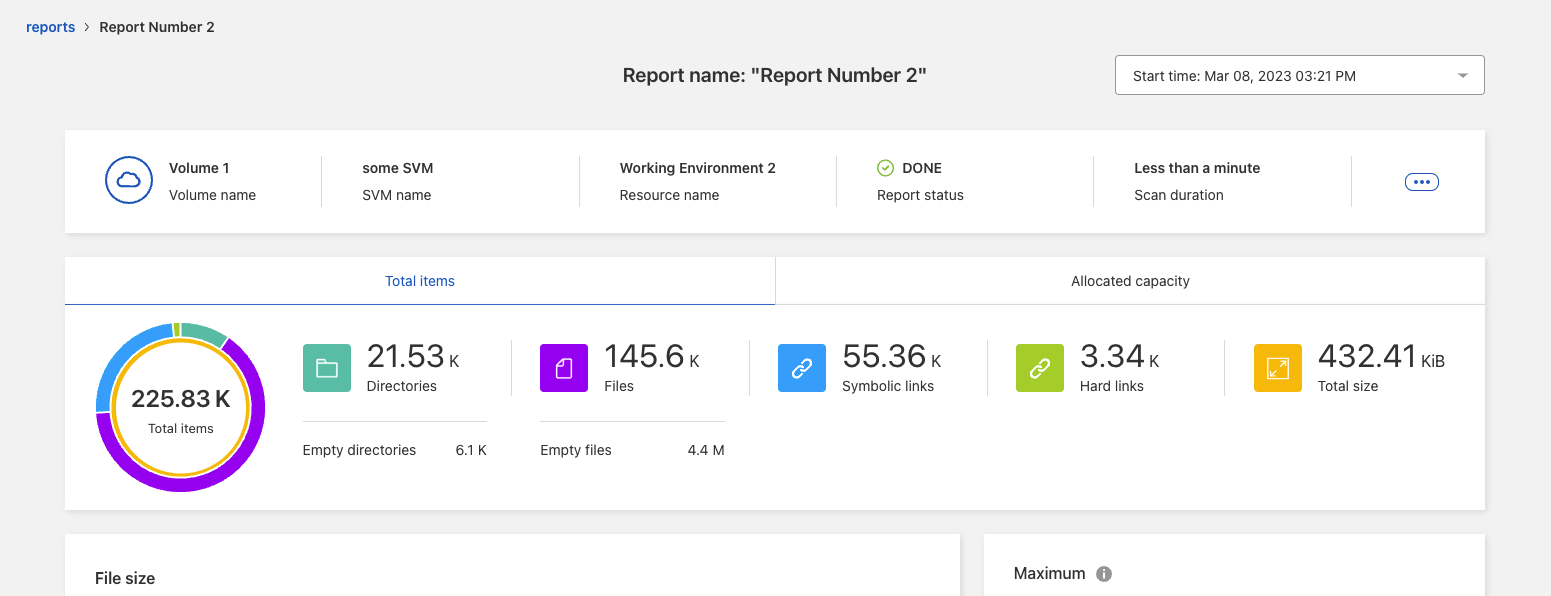
-
다음 옵션 중 하나를 선택합니다.
-
보고서의 PDF 파일을 보고 다운로드하려면 * Actions *… 옵션을 선택하고 * 보고서 다운로드 * 를 선택합니다.
-
동일한 보고서의 다른 인스턴스를 생성하려면 보고서 행을 선택하고 오른쪽에서 * 보고서 추가 * 를 선택합니다.
-
모든 항목에 대한 정보를 표시하려면 * Total items * 탭을 선택합니다.
-
할당된 용량 정보만 표시하려면 * Allocated capacity * 탭을 선택합니다.
-
배포 보고서를 보려면 오른쪽의 작업 메뉴에서 * 보고서 배포 보기 * 를 선택합니다.
보고서 배포 정보는 완료된 보고서에만 사용할 수 있으며, 완료된 보고서가 두 개 이상 있는 경우에만 사용할 수 있습니다.
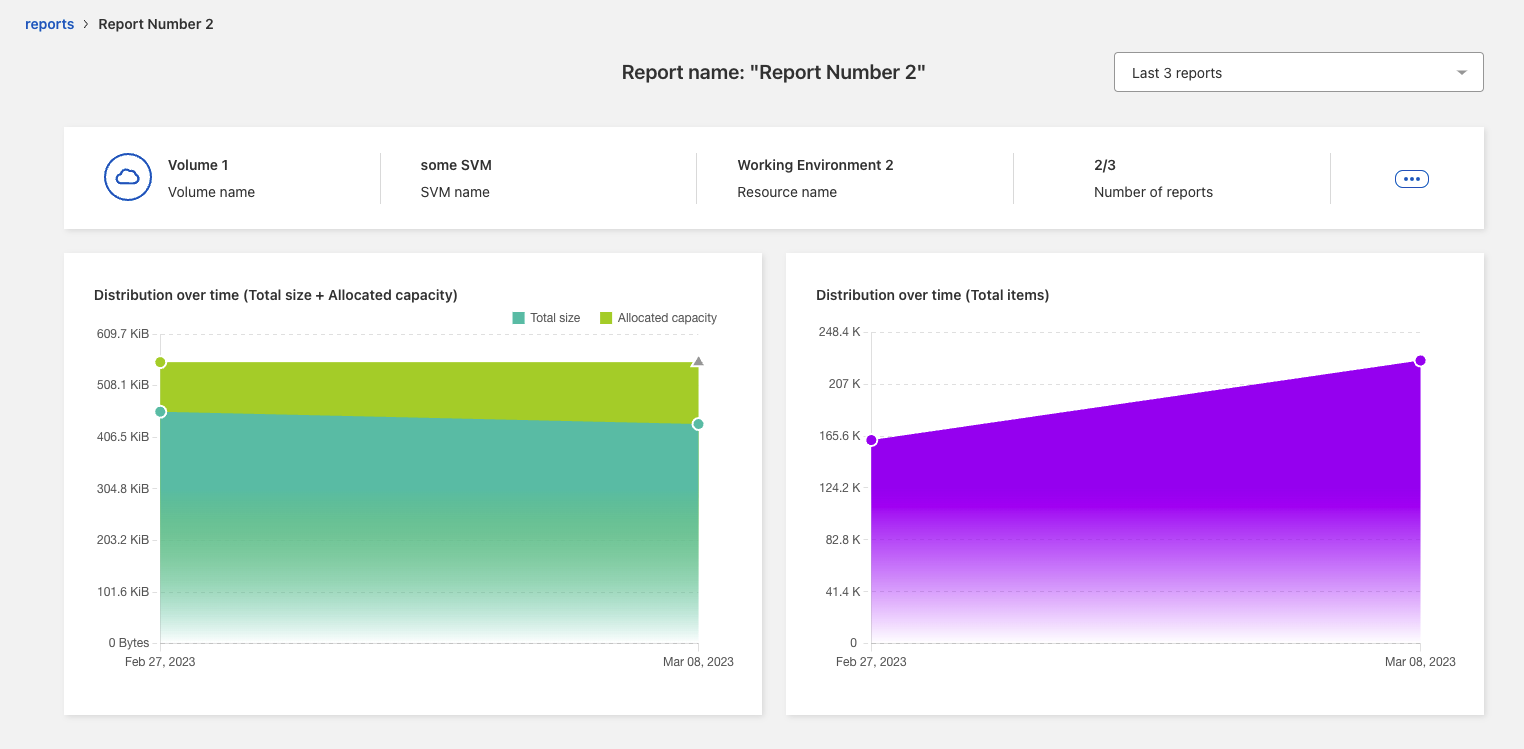
-



 릴리스 정보
릴리스 정보